在Microsoft Word中,为文档添加边框是一个常见需求,它不仅可以美化文档,还能突出重要内容,本文将详细介绍如何在Word中为附录添加边框,包括使用表格和直接插入边框的方法。
使用表格为附录加边框
使用表格为附录加边框是一种简单且灵活的方法,以下是具体步骤:
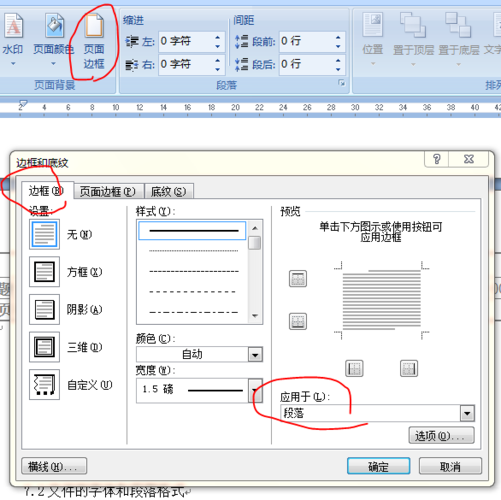
1、插入表格:打开你的Word文档,将光标放在你希望插入附录的位置,点击“插入”选项卡,选择“表格”,根据需要选择合适的行数和列数,如果你的附录只有一段文字,你可以选择插入一个1行1列的表格。
2、输入附录内容:在表格中输入你的附录内容,你可以调整字体、大小和颜色等格式,以满足你的需求。
3、设置表格边框:选中整个表格,然后右键点击,选择“表格属性”,在弹出的对话框中,选择“边框和底纹”选项卡,你可以设置表格的边框样式、颜色和宽度等,你可以选择实线、虚线或双线等样式,以及黑色、蓝色或其他颜色。
4、调整表格布局:为了使附录看起来更美观,你可能需要调整表格的布局,你可以通过拖动表格边缘或使用“表格属性”对话框中的“单元格边距”和“对齐方式”等选项来进行调整。
5、完成设置:设置完成后,点击“确定”按钮保存更改,你的附录已经被一个漂亮的边框包围了。
直接为附录加边框
除了使用表格外,你还可以直接为附录加边框,以下是具体步骤:
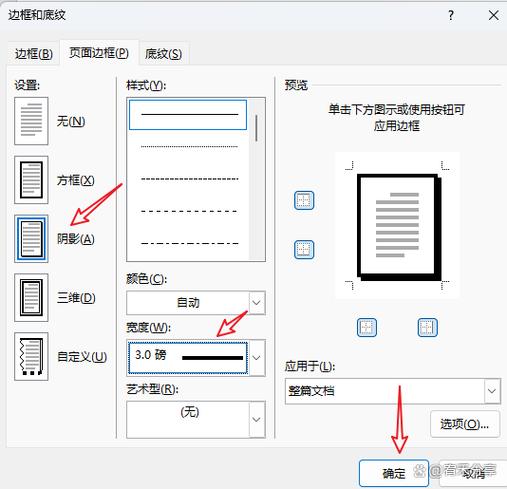
1、插入文本框:打开你的Word文档,将光标放在你希望插入附录的位置,点击“插入”选项卡,选择“文本框”,并绘制一个适当大小的文本框。
2、输入附录内容:在文本框中输入你的附录内容,同样地,你可以调整字体、大小和颜色等格式。
3、设置文本框边框:选中文本框,然后右键点击,选择“设置形状格式”,在弹出的对话框中,选择“线条颜色”和“线条样式”等选项,你可以根据你的喜好选择合适的颜色和样式。
4、调整文本框位置和大小:将文本框拖动到你希望的位置,并通过拖动边缘来调整其大小,你也可以使用“设置形状格式”对话框中的“大小和位置”选项卡来进行更精确的调整。
5、完成设置:设置完成后,点击“关闭”按钮保存更改,你的附录已经被一个自定义的边框包围了。
结合表格和直接加边框的方法
你可能需要结合使用表格和直接加边框的方法来为附录添加更复杂的边框效果,你可以先使用表格创建一个基本的边框框架,然后在表格内部再插入一个文本框或另一个表格来进一步装饰和分隔内容,通过这种方式,你可以创造出更加多样化和个性化的边框效果。

在Word中为附录加边框是一个相对简单的过程,无论是使用表格还是直接插入边框都可以轻松实现,为了达到最佳效果,建议你在开始之前先规划好你的设计思路,并根据实际情况选择合适的方法和工具,不要忘了利用Word的其他功能来进一步美化和完善你的文档,你可以使用页眉页脚来添加标题或页码,使用图片或图标来增强视觉效果等,通过不断尝试和实践,你一定能够创造出既美观又实用的Word文档!
相关问答FAQs
Q1: 如何在Word中为整个文档的所有页面添加统一的边框?
A1: 要在Word中为整个文档的所有页面添加统一的边框,你可以按照以下步骤操作:确保你的文档已经分节(如果还没有分节的话),双击页脚区域进入编辑模式(或者按住Ctrl键的同时双击正文区域外的任意位置也可以进入页脚编辑模式),在页脚中插入一个矩形形状作为边框的基础框架(你可以通过“插入”->“形状”->“矩形”来找到这个选项),根据需要调整矩形的大小和位置以覆盖整个页面边缘即可,如果你想要让这个边框出现在每一页上,请记得将其设置为“衬于文字下方”并应用于所有节。
Q2: 如何更改Word中已有表格的边框颜色或样式?
A2: 要更改Word中已有表格的边框颜色或样式非常简单:首先选中你想要更改的表格(可以是整个表格也可以是某个特定单元格),然后右键点击选中的区域并选择“表格属性”(或者直接在上方的功能区中找到并点击“设计”选项卡下的“边框”按钮),在弹出的对话框中你会看到各种关于边框的设置选项包括颜色、宽度以及样式等,根据你的需求进行相应的调整后点击“确定”按钮即可应用更改,如果你只想更改部分边框的颜色或样式而保留其他部分不变的话记得在操作前先取消勾选那些不需要更改的部分哦!
各位小伙伴们,我刚刚为大家分享了有关word附录怎么加边框的知识,希望对你们有所帮助。如果您还有其他相关问题需要解决,欢迎随时提出哦!
内容摘自:https://news.huochengrm.cn/zcjh/14552.html
